DualShock 4'ün pil ömrü oldukça düşüktü ve PS5'DualSense denetleyicisi biraz daha iyi olsa da umduğunuzdan daha hızlı tükendiğini göreceksiniz. DualSense'in arkasında muazzam bir teknoloji olduğu için bu anlaşılabilir bir durum. Dokunsal geri bildirimi ve uyarlanabilir tetikleyicileri yeni nesil hissi veriyor, ancak pil ömrünü tüketme pahasına. Kontrol cihazının gösterişli ışıklarıyla birleştiğinde, beklediğiniz tüm özelliklere sahip bir gamepad elde edersiniz ve bu süre yaklaşık 10-12 saat kadar sürer.
İçindekiler
- DualSense'i bir süre sonra kapanacak şekilde ayarlayın
- Göstergelerini karart
- Titreşim yoğunluğunu azaltın
- Tetikleyici etki yoğunluğunu zayıflatın
- DualSense'inizi mümkün olduğunca takılı tutun
- Bir yedeğiniz olsun
Neyse ki DualSense'in mümkün olduğu kadar uzun süre dayanmasını sağlamak için değiştirebileceğiniz birden fazla ayar var. Bu kılavuzda, yeni kumandanızdan en iyi şekilde yararlanmanızı sağlayacak ipuçları ve püf noktalarının yanı sıra hangi ayarları değiştirmeniz gerektiğini size göstereceğiz. Bu şekilde oyun oynamaya daha fazla, beklemeye daha az zaman harcayacaksınız!
Önerilen Videolar
Önerilen Kaynaklar:
- PS4 oyunları PS5'te nasıl oynanır?
- En iyi PS5 aksesuarları
- 2020'nin en iyi PS5 kulaklıkları
DualSense'i bir süre sonra kapanacak şekilde ayarlayın

Varsayılan olarak DualSense'iniz herhangi bir süre sonunda otomatik olarak kapanmayacaktır. Bu, sisteminizden herhangi bir süreliğine uzaklaştığınızda DualSense'inizin bitinceye kadar boşalmaya devam edeceği anlamına gelir. Bunu azaltmak için denetleyiciyi, bir saate kadar dokunulmadığı takdirde otomatik olarak kapanacak şekilde ayarlayın. Git Ayarlar, Daha sonra Sistem Ve Güç tasarrufu Bu ayarları değiştirmek için Sisteminizi ne sıklıkta çalışır durumda bıraktığınıza bağlı olarak en az 30 dakika sonra denetleyiciyi otomatik olarak kapatmayı düşünebilirsiniz. Bu sizi ölü bir denetleyiciye geri dönmenin getirdiği baş ağrısından kurtaracaktır.
Göstergelerini karart

DualShock 4 ışık çubuğundan yararlandı ancak ne yazık ki onu tamamen kapatmanın bir yolu yoktu. Aynı şey DualSense'in ışık göstergeleri için de geçerli, ancak en azından pil ömrünü korumak için onları kısmanın bir yolu var. İçeri girin Ayarlar, ardından aşağıya doğru kaydırın Aksesuarlarve altında Kontrolörler menüsünde DualSense'iniz için birçok seçenek göreceksiniz; bunlardan biri ekranı karartmanıza olanak tanır. Denetleyici Göstergelerinin Parlaklığı. Bunu ayarlamanıza gerek yok Loşancak bunu yapmak pil ömründen daha fazla tasarruf sağlayacaktır. Orta veya Parlak.
Titreşim yoğunluğunu azaltın
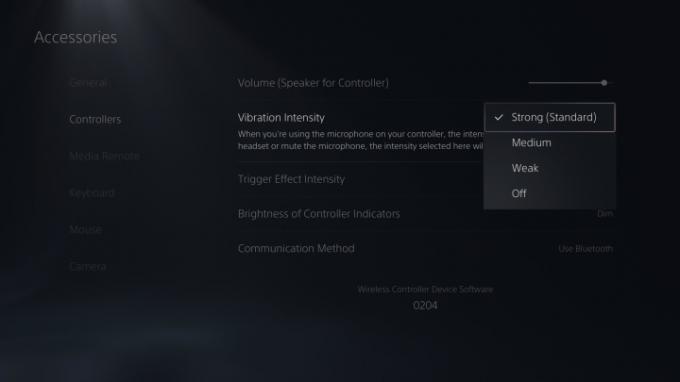
Yukarıda listelenenle aynı menü aynı zamanda DualSense titreşiminizin yoğunluğunu ayarlama seçeneğini de içerir. Tabii ki, bunu ayarlamak Zayıf ya da Kapalı size en iyi hizmeti verecektir ancak bunu duruma göre değerlendirmenizi öneririz. Bazı oyunlar daha yoğun titreşimlerden yararlanır; Astro'nun Oyun Odası veya Call of Duty: Black Ops Soğuk Savaş. DualSense'in çekiciliğinin bir kısmı dokunsal geri bildirimidir, bu nedenle onu tamamen kapatmak, cihazın önemli bir özelliğini kaçırmanıza neden olacaktır. PS5. Bazı oyunlar dokunsal geri bildirimden pek faydalanmaz; bu nedenle pil ömrünü korumak istiyorsanız oyunları oynarken titreşim yoğunluğunu azaltmak iyi bir fikirdir.
Tetikleyici etki yoğunluğunu zayıflatın

Benzer şekilde tetikleme efekti yoğunluğunu da aynı menüden sınırlayabilirsiniz. Bunu yapmak yine DualSense'in direnci simüle eden ve içine girmeyi artıran uyarlanabilir tetikleyicilerinin etkilerini deneyimlemenizi engelleyecektir. Örneğin, yayı çekmek, ateşli silahın tetiğini çekmekten farklı bir duygu sunar; her ikisi de değişen direnç derecelerine sahiptir. Bu sizi ilgilendirmiyorsa veya bu özellikten faydalanmayan bir oyun oynuyorsanız devam edin ve Tetikleme Etkisi Yoğunluğu ile Zayıf veya Kapalı.
DualSense'inizi mümkün olduğunca takılı tutun

Kurulumunuz buna izin veriyorsa DualSense'inizi PS5'inize takılı tutmanızı öneririz. Bu can sıkıcı olabilir, ancak oyun oynarken kontrol cihazınızın şarjlı kalmasını sağlayacaktır. Eğer onu fişe takılı tutma alışkanlığını edinirseniz, kontrol cihazınızın devre dışı kaldığı veya öldüğü durumlarla daha az karşılaşırsınız. Tabii ki, bu ipucu en iyi şekilde, ofis ortamınıza yakın olduğunuz bir ofis ortamında kullanılır.
Bir yedeğiniz olsun

Son ipucumuz yedek bir DualSense denetleyiciye sahip olmaktır. Bu en uygun fiyatlı seçenek değil ancak imkanınız varsa şarjlı kumandanın olmadığı bir durumla karşılaşmanızı engelleyecektir. Bu yöntemden en iyi şekilde yararlanmak için, ister şarj istasyonunu kullanarak ister sistemle birlikte gelen USB-C şarj kablosunu kullanarak şarj cihazında her zaman bir DualSense bulundurmalısınız. Ardından, mevcut denetleyiciniz öldüğünde veya ölmek üzere olduğunda, onu diğeriyle değiştirin ve gerektiğinde değiştirmeye devam edin.
Editörlerin Önerileri
- Gelecek en iyi PS5 oyunları: 2023, 2024 ve sonrası
- PlayStation Plus, Extra ve Premium'daki en iyi oyunlar
- PS5 için en iyi RPG'ler
- PlayStation, Project Q ile akışlı avuçiçi oyuna giriyor
- PlayStation Showcase 2023: nasıl izlenir ve neler beklenir
Yaşam tarzınızı yükseltinDigital Trends, en son haberler, eğlenceli ürün incelemeleri, anlayışlı başyazılar ve türünün tek örneği olan ön incelemelerle okuyucuların teknolojinin hızlı tempolu dünyasını takip etmelerine yardımcı olur.




